Jak odinstalować Bc20 z komputerów
![]() Napisany przez Tomasa Meskauskasa, (zaktualizowany)
Napisany przez Tomasa Meskauskasa, (zaktualizowany)
Jakim rodzajem aplikacji jest Bc20?
Po zbadaniu aplikacji Bc20 ustaliliśmy, że należy ona do rodziny adware Pirrit. Po instalacji Bc20 wyświetla natrętne reklamy. Ponadto może po cichu gromadzić różne rodzaje danych. W związku z tym dotknięci użytkownicy powinni odinstalować Bc20 ze swoich komputerów i unikać instalowania takich aplikacji w przyszłości.
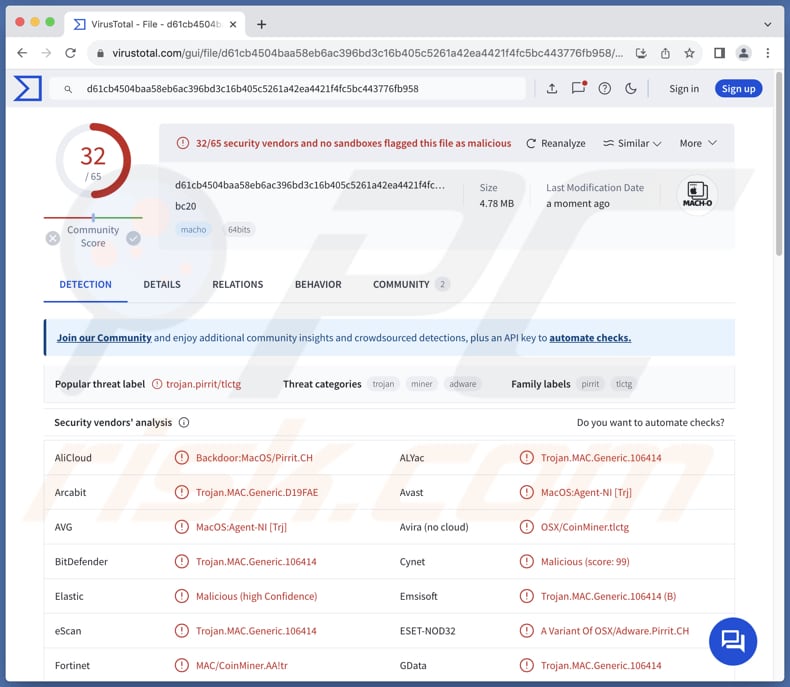
Bc20 adware w szczegółach
Podczas instalacji Bc20 na urządzeniach użytkownicy mogą napotkać irytujące banery, kupony, reklamy pop-up i inne formy reklam. Reklamy te mogą ukrywać zawartość odwiedzanych stron internetowych. Ponadto Bc20 może wpływać na wydajność urządzeń. Ponadto reklamy pochodzące z Bc20 mogą promować niewiarygodne strony internetowe.
Użytkownicy mogą trafić na strony zaprojektowane w celu nakłonienia ich do zadzwonienia pod fałszywe numery pomocy technicznej (skontaktowania się z oszustami). W takich scenariuszach użytkownicy mogą ostatecznie zapewnić oszustom zdalny dostęp do swoich komputerów, zapłacić za fałszywe lub niepotrzebne produkty (lub usługi), a nawet pobrać złośliwe oprogramowanie.
Reklamy Bc20 mogą również promować strony phishingowe. Na tych stronach użytkownicy mogą zostać nakłonieni do ujawnienia danych karty kredytowej, danych dowodu osobistego, danych logowania, numerów ubezpieczenia społecznego lub innych danych osobowych, które mogą zostać wykorzystane do złośliwych celów.
Ponadto Bc20 może wyświetlać reklamy promujące fałszywe loterie, prezenty, możliwości inwestycyjne itp. Zaufanie tym reklamom może skutkować stratami finansowymi, kradzieżą tożsamości i innymi problemami. Niektóre reklamy Bc20 mogą powodować niechciane pobrania lub instalacje. Dlatego użytkownicy powinni unikać interakcji z reklamami z aplikacji takich jak Bc20.
Ponadto Bc20 może gromadzić dane z zainfekowanych urządzeń, w tym historię przeglądania, zapytania wyszukiwania, odwiedzane strony internetowe, adresy IP, informacje geolokalizacyjne i inne. W niektórych przypadkach aplikacje takie jak Bc20 mogą nawet uzyskać dostęp do poufnych informacji, takich jak hasła i dane kart kredytowych.
| Nazwa | Reklamy Bc20 |
| Typ zagrożenia | Adware, złośliwe oprogramowanie dla komputerów Mac, wirus dla komputerów Mac |
| Nazwy wykryć | Avast (MacOS:Agent-NI [Trj]), Combo Cleaner (Trojan.MAC.Generic.106414), ESET-NOD32 (Wariant OSX/Adware.Pirrit.CH), Kaspersky (HEUR:Backdoor.OSX.Agent.z), Pełna lista (VirusTotal) |
| Objawy | Twój Mac działa wolniej niż zwykle, widzisz niechciane wyskakujące reklamy, jesteś przekierowywany na podejrzane strony internetowe. |
| Metody dystrybucji | Zwodnicze reklamy pop-up, instalatory bezpłatnego oprogramowania (sprzedaż wiązana), pobieranie plików torrent. |
| Szkody | Śledzenie przeglądarki internetowej (potencjalne problemy z prywatnością), wyświetlanie niechcianych reklam, przekierowania na podejrzane strony internetowe, utrata prywatnych informacji. |
| Usuwanie malware (Mac) | Aby usunąć możliwe infekcje malware, przeskanuj komputer Mac profesjonalnym oprogramowaniem antywirusowym. Nasi analitycy bezpieczeństwa zalecają korzystanie z Combo Cleaner. |
Wniosek
Podsumowując, Bc20 to rodzaj niechcianego programu zaprojektowanego do dostarczania natrętnych reklam. Oprócz wyświetlania reklam, aplikacja ta może również śledzić zachowanie użytkownika i gromadzić dane osobowe. Może to zakłócać przeglądanie stron internetowych przez użytkowników, zmniejszać wydajność urządzenia i budzić obawy o prywatność.
Niektóre przykłady aplikacji takich jak Bc20 to App_updater, IntegerDrivePrivacy i DataUpdate.
Jak Bc20 zainstalował się na moim komputerze?
Oprogramowanie reklamowe jest często dodawane do instalatorów jako dodatkowa oferta. Ta metoda dystrybucji jest znana jako sprzedaż wiązana. Adware instaluje się, gdy użytkownicy ukończą instalację bez odrzucenia niechcianych ofert (bez zmiany "Zaawansowanych", "Niestandardowych", "Ręcznych" lub podobnych ustawień). Warto zauważyć, że adware jest zwykle dołączane do bezpłatnych lub niewiarygodnych programów.
Interakcja z powiadomieniami z niewiarygodnych stron, wprowadzające w błąd reklamy i wyskakujące okienka na podejrzanych witrynach oraz pobieranie aplikacji z niewiarygodnych źródeł (np. sieci P2P lub nieoficjalnych stron i sklepów z aplikacjami) może również prowadzić do niechcianych instalacji. Czasami użytkownicy mogą instalować adware za pośrednictwem linków lub plików otrzymanych pocztą elektroniczną.
Jak uniknąć instalacji niechcianych aplikacji?
Pobierając aplikacje i pliki, polegaj na zaufanych źródłach, takich jak oficjalne sklepy z aplikacjami i strony internetowe. Unikaj pobierania aplikacji bez recenzji lub ze złymi recenzjami. Podczas instalacji szukaj "Zaawansowanych" lub "Niestandardowych" ustawień i odznacz niepotrzebne aplikacje. Unikaj interakcji z wyskakującymi okienkami, reklamami lub ostrzeżeniami na podejrzanych stronach.
Ponadto nie zezwalaj podejrzanym stronom na wyświetlanie powiadomień, regularnie aktualizuj oprogramowanie i systemy operacyjne oraz korzystaj z renomowanego narzędzia bezpieczeństwa. Jeśli twój komputer jest już zainfekowany Bc20, zalecamy uruchomienie skanowania za pomocą Combo Cleaner, aby automatycznie wyeliminować to adware.
Podczas usuwania Bc20 ważne jest, aby sprawdzić te foldery pod kątem jego składników (nazwy plików mogą się różnić w każdym folderze, jednak każdy z nich powinien zawierać "bc20"):
- ~/Library/LaunchAgents
- /Library/LaunchDaemons
- /Library/LaunchAgents
- /Library/StartupItems
Ostrzeżenie pojawiające się przed instalacją Bc20:
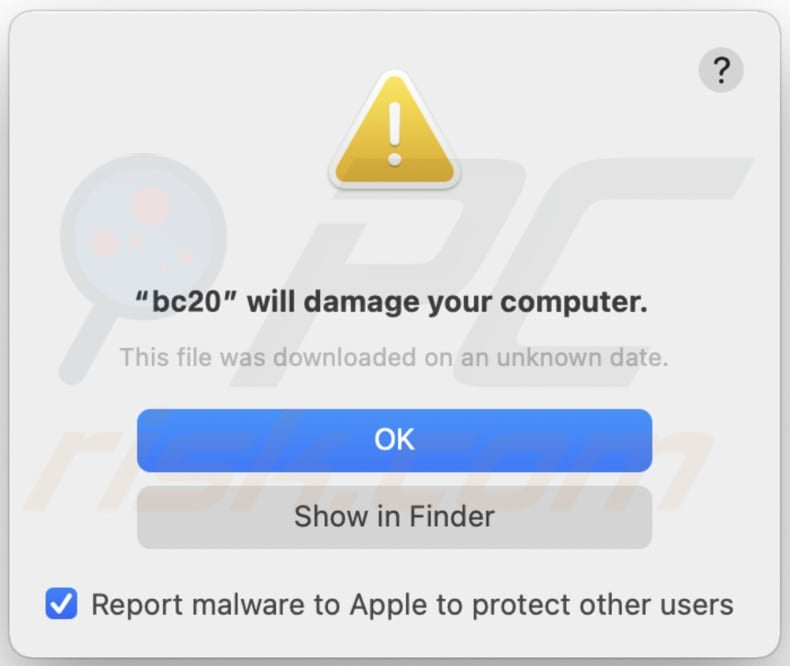
Tekst w tym ostrzeżeniu:
"bc20" will damage your computer.
This file was downloaded on a unknown date.
OK
Show in Finder
Natychmiastowe automatyczne usunięcie malware na Mac:
Ręczne usuwanie zagrożenia może być długim i skomplikowanym procesem, który wymaga zaawansowanych umiejętności obsługi komputera. Combo Cleaner to profesjonalne narzędzie do automatycznego usuwania malware, które jest zalecane do pozbycia się złośliwego oprogramowania na Mac. Pobierz je, klikając poniższy przycisk:
▼ POBIERZ Combo Cleaner dla Mac
Bezpłatny skaner sprawdza, czy twój komputer został zainfekowany. Aby korzystać z w pełni funkcjonalnego produktu, musisz kupić licencję na Combo Cleaner. Dostępny jest ograniczony trzydniowy okres próbny. Combo Cleaner jest własnością i jest zarządzane przez Rcs Lt, spółkę macierzystą PCRisk. Przeczytaj więcej. Pobierając jakiekolwiek oprogramowanie wyszczególnione na tej stronie zgadzasz się z naszą Polityką prywatności oraz Regulaminem.
Szybkie menu:
- Co to jest Bc20?
- KROK 1. Usuwanie plików i folderów powiązanych z Bc20 z OSX.
- KROK 2. Usuń reklamy Bc20 z Safari.
- KROK 3. Usuwanie adware Bc20 z Google Chrome.
- KROK 4. Usuwanie reklam Bc20 z Mozilla Firefox.
Film pokazujący jak usunąć adware i porywacze przeglądarki z Mac:
Usuwanie adware Bc20:
Usuń potencjalnie niechciane aplikacje związane z Bc20 z folderu "Aplikacje":

Kliknij ikonę Findera, w oknie Findera wybierz "Aplikacje". W folderze aplikacji poszukaj "MPlayerX", "NicePlayer" lub innych podejrzanych aplikacji i przeciągnij je do Kosza. Po usunięciu potencjalnie niechcianych aplikacji, które powodują reklamy online, przeskanuj komputer Mac w poszukiwaniu wszelkich pozostałych niepożądanych składników.
Usuwanie plików i folderów powiązanych z reklamy bc20:

Kliknij ikonę Finder na pasku menu, wybierz Idź i kliknij Idź do Folderu...
 Poszukaj plików wygenerowanych przez adware w folderze /Library/LaunchAgents:
Poszukaj plików wygenerowanych przez adware w folderze /Library/LaunchAgents:

W pasku Przejdź do Folderu... wpisz: /Library/LaunchAgents
 W folderze "LaunchAgents" poszukaj wszelkich ostatnio dodanych i podejrzanych plików oraz przenieś je do Kosza. Przykłady plików wygenerowanych przez adware - "installmac.AppRemoval.plist", "myppes.download.plist", "mykotlerino.ltvbit.plist", "kuklorest.update.plist" itd. Adware powszechnie instaluje wiele plików z tym samym rozszerzeniem.
W folderze "LaunchAgents" poszukaj wszelkich ostatnio dodanych i podejrzanych plików oraz przenieś je do Kosza. Przykłady plików wygenerowanych przez adware - "installmac.AppRemoval.plist", "myppes.download.plist", "mykotlerino.ltvbit.plist", "kuklorest.update.plist" itd. Adware powszechnie instaluje wiele plików z tym samym rozszerzeniem.
 Poszukaj plików wygenerowanych przez adware w folderze /Library/Application Support:
Poszukaj plików wygenerowanych przez adware w folderze /Library/Application Support:

W pasku Przejdź do Folderu... wpisz: /Library/Application Support

W folderze "Application Support" sprawdź wszelkie ostatnio dodane i podejrzane foldery. Przykładowo "MplayerX" lub "NicePlayer" oraz przenieś te foldery do Kosza..
 Poszukaj plików wygenerowanych przez adware w folderze ~/Library/LaunchAgents:
Poszukaj plików wygenerowanych przez adware w folderze ~/Library/LaunchAgents:

W pasku Przejdź do Folderu... i wpisz: ~/Library/LaunchAgents

W folderze "LaunchAgents" poszukaj wszelkich ostatnio dodanych i podejrzanych plików oraz przenieś je do Kosza. Przykłady plików wygenerowanych przez adware - "installmac.AppRemoval.plist", "myppes.download.plist", "mykotlerino.ltvbit.plist", "kuklorest.update.plist" itp. Adware powszechnie instaluje szereg plików z tym samym rozszerzeniem.
 Poszukaj plików wygenerowanych przez adware w folderze /Library/LaunchDaemons:
Poszukaj plików wygenerowanych przez adware w folderze /Library/LaunchDaemons:

W pasku Przejdź do Folderu... wpisz: /Library/LaunchDaemons
 W folderze "LaunchDaemons" poszukaj wszelkich podejrzanych plików. Przykładowo: "com.aoudad.net-preferences.plist", "com.myppes.net-preferences.plist", "com.kuklorest.net-preferences.plist", "com.avickUpd.plist" itp. oraz przenieś je do Kosza.
W folderze "LaunchDaemons" poszukaj wszelkich podejrzanych plików. Przykładowo: "com.aoudad.net-preferences.plist", "com.myppes.net-preferences.plist", "com.kuklorest.net-preferences.plist", "com.avickUpd.plist" itp. oraz przenieś je do Kosza.
 Przeskanuj swój Mac za pomocą Combo Cleaner:
Przeskanuj swój Mac za pomocą Combo Cleaner:
Jeśli wykonałeś wszystkie kroki we właściwej kolejności, twój Mac powinien być wolny od infekcji. Aby mieć pewność, że twój system nie jest zainfekowany, uruchom skanowanie przy użyciu programu Combo Cleaner Antivirus. Pobierz GO TUTAJ. Po pobraniu pliku kliknij dwukrotnie instalator combocleaner.dmg, w otwartym oknie przeciągnij i upuść ikonę Combo Cleaner na górze ikony aplikacji. Teraz otwórz starter i kliknij ikonę Combo Cleaner. Poczekaj, aż Combo Cleaner zaktualizuje bazę definicji wirusów i kliknij przycisk "Start Combo Scan" (Uruchom skanowanie Combo).

Combo Cleaner skanuje twój komputer Mac w poszukiwaniu infekcji malware. Jeśli skanowanie antywirusowe wyświetla "nie znaleziono żadnych zagrożeń" - oznacza to, że możesz kontynuować korzystanie z przewodnika usuwania. W przeciwnym razie, przed kontynuowaniem zaleca się usunięcie wszystkich wykrytych infekcji.

Po usunięciu plików i folderów wygenerowanych przez adware, kontynuuj w celu usunięcia złośliwych rozszerzeń ze swoich przeglądarek internetowych.
Usuwanie strony domowej i domyślnej wyszukiwarki reklamy bc20 z przeglądarek internetowych:
 Usuwanie złośliwych rozszerzeń z Safari:
Usuwanie złośliwych rozszerzeń z Safari:
Usuwanie rozszerzeń powiązanych z reklamy bc20 z Safari:

Otwórz przeglądarkę Safari. Z paska menu wybierz "Safari" i kliknij "Preferencje...".

W oknie "Preferencje" wybierz zakładkę "Rozszerzenia" i poszukaj wszelkich ostatnio zainstalowanych oraz podejrzanych rozszerzeń. Po ich zlokalizowaniu kliknij znajdujących się obok każdego z nich przycisk „Odinstaluj". Pamiętaj, że możesz bezpiecznie odinstalować wszystkie rozszerzenia ze swojej przeglądarki Safari – żadne z nich nie ma zasadniczego znaczenia dla jej prawidłowego działania.
- Jeśli w dalszym ciągu masz problemy z niechcianymi przekierowaniami przeglądarki oraz niechcianymi reklamami - Przywróć Safari.
 Usuwanie złośliwych wtyczek z Mozilla Firefox:
Usuwanie złośliwych wtyczek z Mozilla Firefox:
Usuwanie dodatków powiązanych z reklamy bc20 z Mozilla Firefox:

Otwórz przeglądarkę Mozilla Firefox. W prawym górnym rogu ekranu kliknij przycisk "Otwórz Menu" (trzy linie poziome). W otwartym menu wybierz "Dodatki".

Wybierz zakładkę "Rozszerzenia" i poszukaj ostatnio zainstalowanych oraz podejrzanych dodatków. Po znalezieniu kliknij przycisk "Usuń" obok każdego z nich. Zauważ, że możesz bezpiecznie odinstalować wszystkie rozszerzenia z przeglądarki Mozilla Firefox – żadne z nich nie ma znaczącego wpływu na jej normalne działanie.
- Jeśli nadal doświadczasz problemów z przekierowaniami przeglądarki oraz niechcianymi reklamami - Przywróć Mozilla Firefox.
 Usuwanie złośliwych rozszerzeń z Google Chrome:
Usuwanie złośliwych rozszerzeń z Google Chrome:
Usuwanie dodatków powiązanych z reklamy bc20 z Google Chrome:

Otwórz Google Chrome i kliknij przycisk "Menu Chrome" (trzy linie poziome) zlokalizowany w prawym górnym rogu okna przeglądarki. Z rozwijanego menu wybierz "Więcej narzędzi" oraz wybierz "Rozszerzenia".

W oknie "Rozszerzenia" poszukaj wszelkich ostatnio zainstalowanych i podejrzanych dodatków. Po znalezieniu kliknij przycisk "Kosz" obok każdego z nich. Zauważ, że możesz bezpiecznie odinstalować wszystkie rozszerzenia z przeglądarki Google Chrome – żadne z nich nie ma znaczącego wpływu na jej normalne działanie.
- Jeśli nadal doświadczasz problemów z przekierowaniami przeglądarki oraz niechcianymi reklamami - PrzywróćGoogle Chrome.
Często zadawane pytania (FAQ)
Jakie szkody może wyrządzić adware?
Zazwyczaj głównym problemem powodowanym przez oprogramowanie reklamowe jest pogorszenie komfortu przeglądania z powodu natrętnych reklam. Ponadto adware może spowalniać komputery i powodować problemy z prywatnością.
Co robi adware?
Oprogramowanie tego typu wyświetla różne reklamy. Ponadto może być zaprojektowane do zbierania informacji związanych z przeglądaniem (lub nawet poufnych) i przejmowania przeglądarek internetowych.
W jaki sposób twórcy adware generują przychody?
Zazwyczaj twórcy oprogramowania reklamowego otrzymują prowizje za promowanie różnych stron, aplikacji, usług itp. Otrzymują wynagrodzenie, gdy użytkownicy kupują promowany produkt lub usługę lub wykonują inne działania. Mogą również zarabiać na oprogramowaniu reklamowym, sprzedając dane użytkowników lub korzystając z innych metod.
Czy Combo Cleaner usunie adware Bc20?
Combo Cleaner może przeskanować komputer i usunąć adware. Samo ręczne usuwanie może nie całkowicie wyeliminować adware, ponieważ niektóre pliki mogą pozostać w systemie. Dzięki Combo Cleaner możesz zapewnić dokładne usunięcie adware.
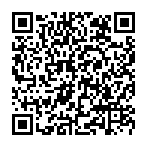
▼ Pokaż dyskusję